 Eind 2016 stond voor menigeen, op muziekgebied, weer in het teken van de jaarlijkse Top-2000; één van de (Nederlandse) tradities naast Kerstmis, Oud en Nieuw, oliebollen etc.
Eind 2016 stond voor menigeen, op muziekgebied, weer in het teken van de jaarlijkse Top-2000; één van de (Nederlandse) tradities naast Kerstmis, Oud en Nieuw, oliebollen etc.
Bovenaan de ranglijst is het normaal gesproken niet echt spannend; de top-3 ligt wel ongeveer vast. De vraag was of de vele in 2016 gestorven pop-helden daar verandering in zou brengen. Niet dus.
Tijd om wat overzichten te maken; uiteraard gebruiken we daar draaitabellen voor!
Basis-materiaal
De Top-2000 wordt uitgezonden door Radio-2; op de website daarvan is dan ook altijd de rangschikking van het laatste jaar te vinden. Door nog wat verder te googelen heb ik ook de standen vanaf het begin van de Top-2000 kunnen vinden; de eerste uitzending was eind december 1999.

Wat heb ik vastgelegd? Per nummer het jaar van uitzenden, de notering/positie in dat jaar, de naam van de artiest/groep, de titel van het nummer en het jaar dat het nummer gepubliceerd/uitgebracht is (zie het tabblad Basis in het Voorbeeldbestand).
Alle gegevens heb ik in de vorm van een Excel-tabel vastgelegd met de naam tblTop2000 (heb je een aaneengesloten gebied met gevulde cellen, plaats de cursor ergens in dat gebied en kies in de menutab Invoegen de optie Tabel; kies dan in de nieuwe menutab Hulpmiddelen voor tabellen de optie Ontwerpen en wijzig de naam).
Eind 2017 zal de traditie wel worden voortgezet: kopieer de nieuwe gegevens en voeg deze onderaan de tabel toe. Nog even sorteren en alles staat klaar:
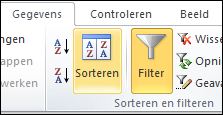 plaats de cursor ergens in de tabel
plaats de cursor ergens in de tabel- kies in de menutab Gegevens in de groep Sorteren en filteren de optie Sorteren
- in het tussenscherm staan de juiste instellingen al klaar:
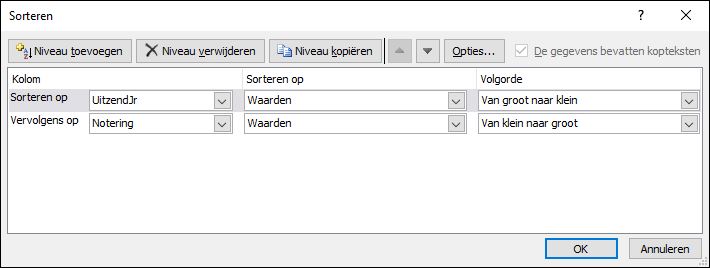 Klik dus op OK.
Klik dus op OK.
NB hebt u nieuwe data toegevoegd, vergeet dan niet de draaitabellen te Vernieuwen, anders worden de nieuwe gegevens niet meegenomen in de overzichten. Eén draaitabel vernieuwen is voldoende; aangezien alle overzichten aan dezelfde basis zijn gekoppeld worden dan alle draaitabellen bijgewerkt.
Filteren
Om de resultaten van een artiest te bekijken kunnen we de filter-eigenschappen van Excel gebruiken.
Aangezien het basis-materiaal als een tabel is opgeslagen krijgen we filter-opties er ‘gratis’ bij (zie de ![]() achter iedere kolom-kop).
achter iedere kolom-kop).
Wanneer we bijvoorbeeld alle noteringen van de Eagles willen weten:
- klik op het
 achter Artiest
achter Artiest 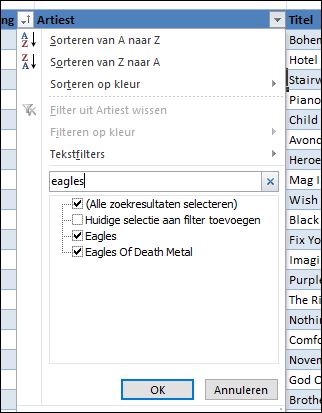 zoals u ziet kunt u daar ook een sortering aanbrengen, maar we zijn nu meer geïnteresseerd in de filtermogelijkheden.
zoals u ziet kunt u daar ook een sortering aanbrengen, maar we zijn nu meer geïnteresseerd in de filtermogelijkheden.
Excel heeft ontdekt dat de kolom tekst bevat, dus we krijgen tekstfilters aangeboden.
Onder het invulvak staan standaard alle mogelijkheden waaruit u kunt kiezen; u zou dus naar de Eagles kunnen scrollen (of eerst een E intikken en dan verder scrollen), maar dat is nogal tijdrovend. In plaats daarvan tikken we in het invulvak eagles (het zoeken is niet hoofdletter-gevoelig) en Excel geeft ons alleen die opties, die ergens het woord eagles bevatten.- Ik bedoelde niet de Eagles of Death Metal, dus die vinken we uit en klikken op OK
- en we hebben het gewenste overzicht:
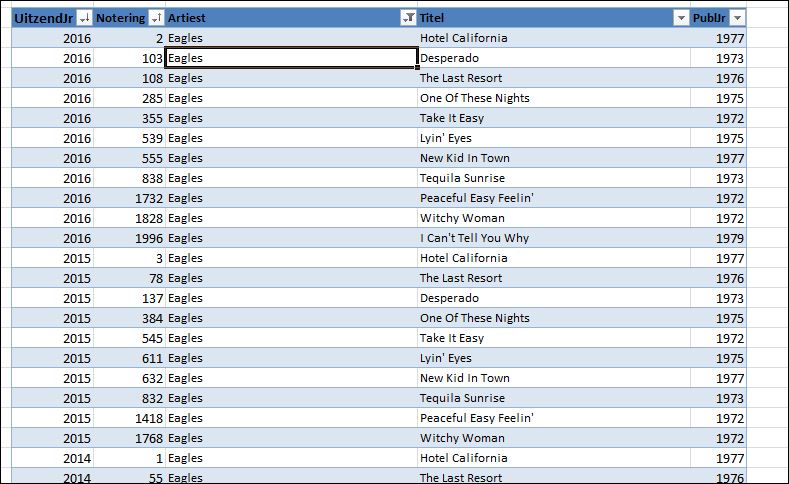
Eventueel nog sorteren op Titel om het verloop in de jaren per nummer makkelijk te kunnen volgen.
Overzicht per artiest
We gaan eens analyseren hoe de diverse artiesten het in de loop van de tijd hebben gedaan:
- klik ergens in de tabel tblTop2000 in het tabblad Basis van het Voorbeeldbestand
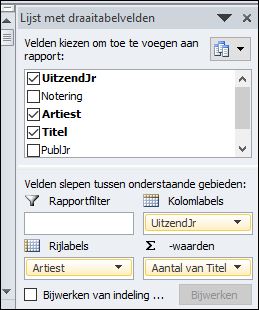 kies in de menutab Invoegen de optie Draaitabel en klik op OK
kies in de menutab Invoegen de optie Draaitabel en klik op OK- sleep de velden UitzendJr, Artiest en Titel naar de gewenste plaats in de tabel zoals hiernaast weergegeven.
In de rijen zal Excel nu alle (unieke!) artiesten tonen en in de kolommen komen de (12) verschillende uitzendjaren.
In het waarden-gebied hebben we de Titel geplaatst; Excel weet dat dit een tekst is, dus zal direct het aantal voorkomens van een artiest in een jaar turven.
NB Hadden we een numeriek-veld in het waarden-gebied geplaatst dan bepaalt Excel standaard de som van die waarden. 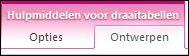 kies in de nieuwe menutab Hulpmiddelen voor draaitabellen het tabblad Ontwerpen en dan bij Rapportindeling de optie Tabelweergave
kies in de nieuwe menutab Hulpmiddelen voor draaitabellen het tabblad Ontwerpen en dan bij Rapportindeling de optie Tabelweergave- nog even een sortering aanpassen: kies het ‘vinkje’ achter UitzendJr en sorteer van hoog naar laag
Het resultaat is terug te vinden in het tabblad ovzArtiest van het Voorbeeldbestand: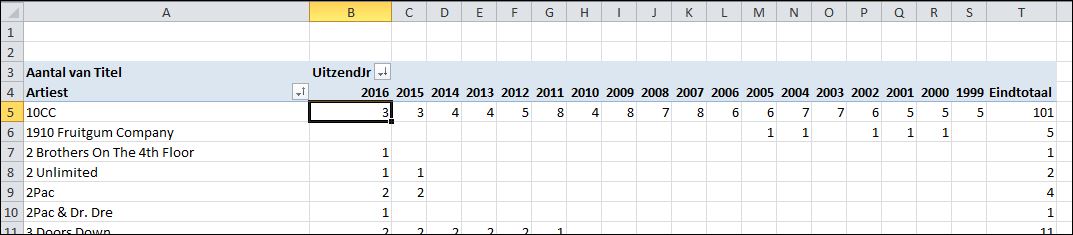
Wil je weten welke 3 nummers van 10CC er in 2016 in de lijst stonden en op welke plaats: dubbelklik op de 3 in cel B5 en er verschijnt een nieuw tabblad met de drie betreffende records.
Dubbelklikken op de 101 zal alle noteringen van 10CC in de loop der jaren laten zien.
Welke artiest/groep heeft de meeste noteringen?
- klik ergens in de 2016-kolom, bijvoorbeeld cel B5
- kies in de menutab Gegevens in het blok Sorteren en filteren de optie
 .
. - wil je de stand in een ander jaar weten? Herhaal de procedure met de cursor in een andere kolom.
- Hetzelfde als u de stand over alle jaren wilt weten: plaats de cursor in de laatste kolom en sorteer.
Overzicht per artiest en titel
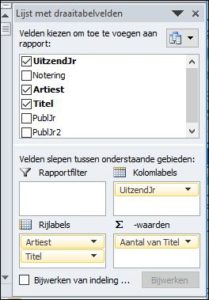 Met nog een paar aanpassingen aan de draaitabel ontstaat een totaaloverzicht van de hele Top-2000 over alle jaren:
Met nog een paar aanpassingen aan de draaitabel ontstaat een totaaloverzicht van de hele Top-2000 over alle jaren:
- Voeg nogmaals de Titel toe aan de Lijst met draaitabelvelden; deze keer in het Rijlabels-gebied.
Let op zorg dat de titel ONDER de artiest komt! Probeer maar uit wat het verschil is. - in het waarden-gebied halen we de Titel weg (versleep buiten het keuzegebied) en plaatsen daar de Notering.
Aangezien dit een numeriek veld is stelt Excel voor om dan de Som daarvan te pakken. Aangezien iedere artiest/titel-combinatie in ieder uitzendjaar maar één keer voorkomt, zal Excel dus ‘gewoon’ de notering laten zien.
Een voorbeeld kunt u vinden in het tabblad ovzArtTitel van het Voorbeeldbestand.
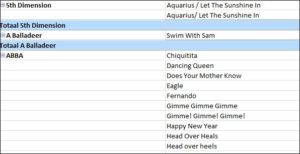 NB uit het voorbeeld hier rechts mag blijken dat in het basis-materiaal de titels niet consistent gevuld zijn. Ook bij de artiesten was dit het geval; deze heb ik handmatig zo goed mogelijk ‘opgeschoond’.
NB uit het voorbeeld hier rechts mag blijken dat in het basis-materiaal de titels niet consistent gevuld zijn. Ook bij de artiesten was dit het geval; deze heb ik handmatig zo goed mogelijk ‘opgeschoond’.
Noteringen in de loop van de tijd
In het tabblad ovzJrVerloop van het Voorbeeldbestand ziet u een andere mogelijkheid om het verloop in de tijd te volgen: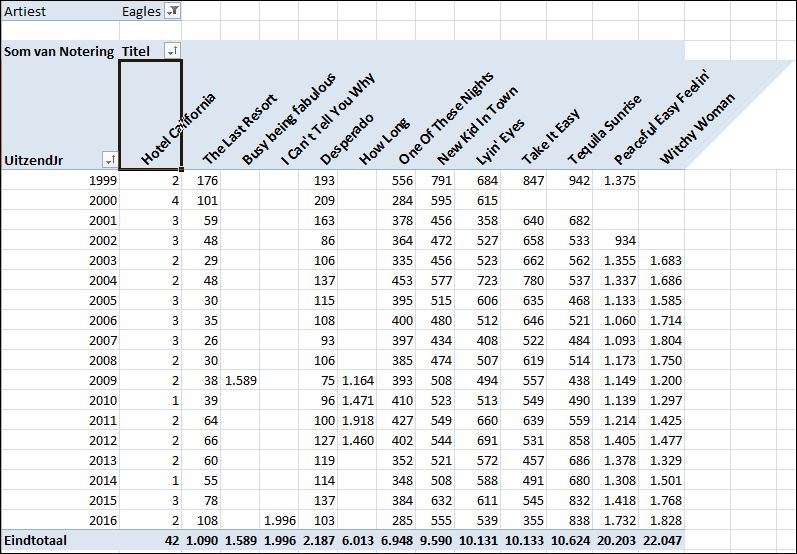 De Artiest hebben we in het Rapportfilter geplaatst.
De Artiest hebben we in het Rapportfilter geplaatst.
De titel heeft een ‘vreemde’ sortering gekregen:
- plaats de cursor in één van de titels
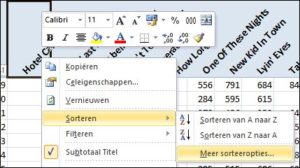 klik in die cel met de rechter-muisknop en kies binnen de optie Sorteren het item Meer sorteeropties
klik in die cel met de rechter-muisknop en kies binnen de optie Sorteren het item Meer sorteeropties- in het vervolgscherm kiezen we dan een oplopende sortering; maar niet op Titel maar op Som van Notering
NB1 omdat Excel naar het totaal over alle jaren heen kijkt, is de sortering niet vlekkeloos.
NB2 Ook door de inconsistente vulling van de database levert dit niet altijd het verwachte/gewenste resultaat op; kijk bijvoorbeeld wat er gebeurt als je ABBA kiest.
Grafiek
Wanneer we van de draaitabel een grafiek maken levert dit nog meer inzicht op in het verloop van de noteringen in de tijd (zie tabblad ovzJrVerloopGraf):
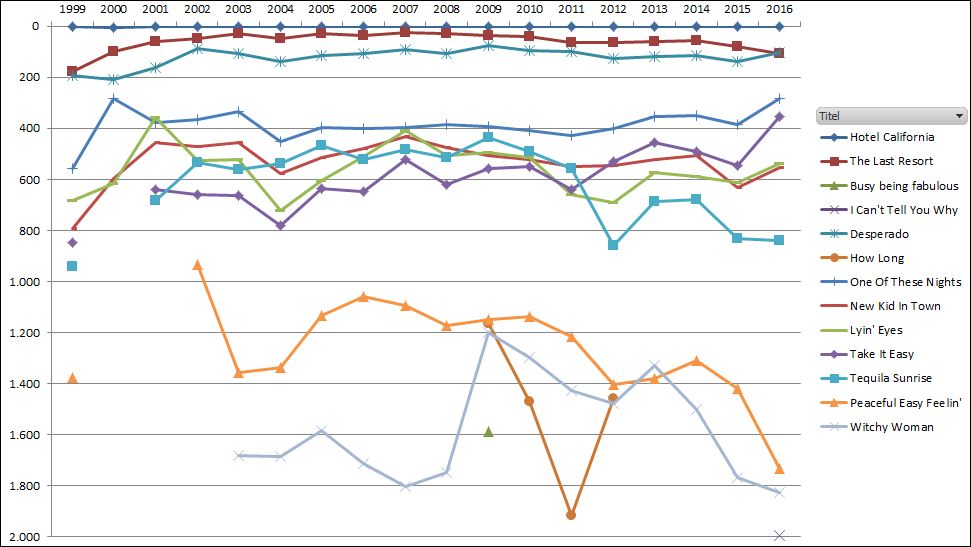
- klik ergens in de draaitabel
- kies in de menutab Hulpmiddelen voor draaitabellen de tab Opties
- in het blokje Extra vindt u de Draaigrafiek
- na de keuze van het gewenste type komt de grafiek op hetzelfde tabblad waar ook de draaitabel staat; kies
 en zet de grafiek op een Nieuw blad
en zet de grafiek op een Nieuw blad - aangezien de grafiek aan de draaitabel gekoppeld is kun je hier direct een andere artiest-keuze maken. Deze keuze wordt dan direct ook in de gekoppelde draaitabel toegepast, inclusief sorteringen.
Publicatiejaar
Ik was ook geïnteresseerd naar het ‘nostalgische’ karakter van de Top2000; ofwel uit welke jaren komen de meeste nummers?
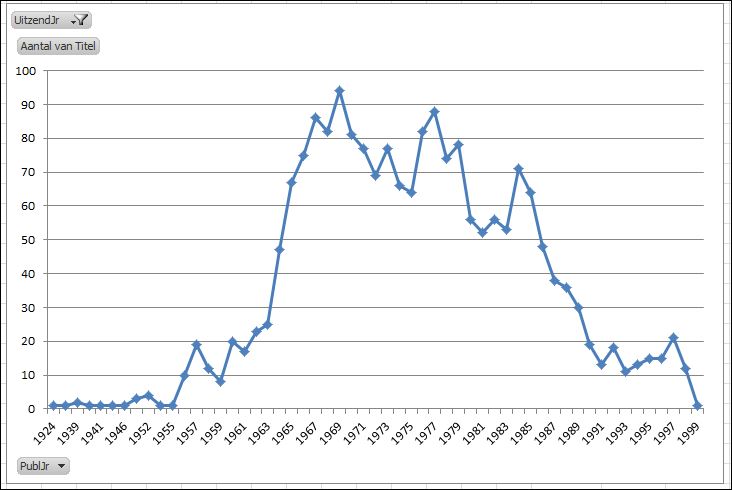 Uit de grafiek over het uitzendjaar 1999 blijkt dat toen het zwaartepunt lag bij muziek uit de eind-60- en eind-70-jaren.
Uit de grafiek over het uitzendjaar 1999 blijkt dat toen het zwaartepunt lag bij muziek uit de eind-60- en eind-70-jaren.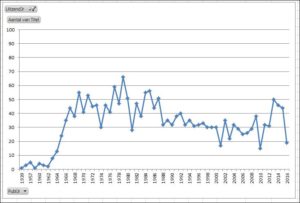 Wanneer we dit vergelijken met de grafiek over 2016 dan zien we dat er een veel gelijkmatigere verdeling over de tijd is! De Top-2000 is niet alleen meer voor ‘ouwe knarren’?
Wanneer we dit vergelijken met de grafiek over 2016 dan zien we dat er een veel gelijkmatigere verdeling over de tijd is! De Top-2000 is niet alleen meer voor ‘ouwe knarren’?
Hoe is deze grafiek gemaakt?
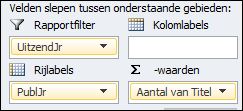 de basis is weer een draaitabel.
de basis is weer een draaitabel.
In het Rapportfilter is het UitzendJr geplaatst, waarmee we de hoofdselectie maken.
Het PublJr plaatsen we in de rijen en we turven het aantal door de Titel in het waarden-gebied te laten ‘vallen’.- daarna is van deze draaitabel een draaigrafiek gemaakt; klaar!
In het tabblad ovzPublJr van het Voorbeeldbestand is het resultaat terug te vinden.
Slicers
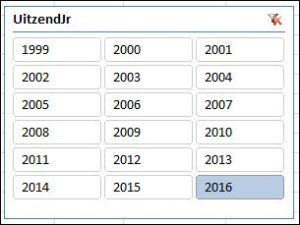 Om de keuze van het uitzendjaar makkelijker te kunnen maken is een slicer toegevoegd aan de draaitabel:
Om de keuze van het uitzendjaar makkelijker te kunnen maken is een slicer toegevoegd aan de draaitabel:
- klik ergens in de draaitabel
- kies in de menutab Hulpmiddelen voor draaitabellen de tab Opties
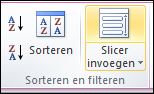 kies in het blokje Sorteren en filteren de optie Slicer invoegen
kies in het blokje Sorteren en filteren de optie Slicer invoegen- in het vervolgscherm kiezen we in dit geval de optie UitzendJr
- regel nog wat opmaak via de Opties in Hulpmiddelen voor Slicers


Sluit me aan in de rij van vragenstellers. Kwam op uw site terecht, omdat ik de volgende vraag heb: hoeveel unieke artiesten staan er in de Top2000 2021? Veel artiesten staan met meerdere hits vermeld, een groot aantal met zelfs meer dan 10. Via een voorzichtige schatting mijnerzijds kom ik op hoogstens 1500 ‘unieke’ artiesten (met 1 hit). Het lijkt er daardoor steeds meer op dat de Top2000 is overgenomen door fanclubs. Hier een voorbeeld van de monomanie van deze fanbase:
1. Queen – 37 noteringen
2. The Beatles – 35 noteringen
3. Coldplay – 28 noteringen
4. U2 – 27 noteringen
5. The Rolling Stones – 24 noteringen
6. Bruce Springsteen – 24 noteringen
7. Michael Jackson – 23 noteringen
8. David Bowie – 23 noteringen
9. ABBA – 22 noteringen
10. Fleetwood Mac – 19 noteringen
Tsja Tom,
het blijkt wel weer: we zijn over het algemeen toch kuddedieren. We apen elkaar niet alleen na maar ook onszelf door vaak binnen de gebaande (muziek-)paden te blijven.
In het tabblad “ovzArtiest” staan geen gevens bij de band “Cats” voor de lijst van 2020. Toch hadden zij 5 nummers in de top2000 van 2020 staan. Het totaal van alle artiesten is wel 2000 stuks dus ergens staan er 5 die niet in de lijst stonden.
Beste Marc,
ik heb de Cats zeker niet tekort willen doen.
Maar in 2020 is deze mooie groep onder de naam The Cats terecht gekomen.
Consistentie is altijd lastig. Ik heb de officiële gegevens overgenomen (en soms wel aangepast maar hier dus niet).
Eens kijken of we een nieuwe opzet kunnen maken, waarmee we deze problemen wat kunnen weg poetsen.
Bedankt voor de opmerking!
Beide vragen zijn al beantwoord, na wat puzzelen. Antwoord op vraag 1 is dat je werkt met voorwaardelijke opmaak: als een cel schuin linksboven leeg is, laat je een streepje zetten. Ik moest nog wel even uitvinden dat de voorwaardelijke opmaak relatief gemaakt kan worden door eerst het draaitabel veld te selecteren en dan de voorwaardelijke opmaak toe te passen.
Dat laatste is ook een antwoord op mijn tweede vraag. Eerst het draaitabel veld selecteren en dan de tekst draaien heeft als resultaat dat de opmaak behouden blijft bij het verversen van de draaitabel.
Mooi, dat je zelf de oplossing al hebt gevonden!
De bedoeling van de artikelen is ook dat je getriggerd wordt om de mogelijkheden van Excel verder te exploreren. Dat is deze keer goed gelukt, geloof ik 😉
Nog een vraag, als het mag. In de draaitabel heb je de titels verticaal weergegeven. Hoe zorg je ervoor dat die opmaak behouden blijft bij het verversen van de draaitabel? Ik krijg weer horizontale titels op het moment dat de draaitabel ververst.
Hoi, ik heb je Excelbestand gedownload met de gegevens tot en met de Top 2000 van 2019. Ik snap je opzet, behalve als het gaat om de draaitabel op het tabje ovzJrVerl2. Ik zie dat je daar in de kolommen +/- een nummer niet meetelt als het een jaar niet op de lijst heeft gestaan. Bijvoorbeeld van 10cc komt het nummer The things we do for love niet voor op de lijst van 2000. In de cellen Q7 en Q8 laat je dan een streepje verschijnen. Je vergelijkt alleen de noteringen als er sprake is van aaneengesloten jaren. Ik krijg dit niet voor elkaar. Bij mij wordt alles meegerekend in de kolom +/-. In Q7 zou bij mij bijvoorbeeld -1.137 als resultaat verschijnen. Hoe krijg je automatisch de streepjes in de cellen die niet meegeteld moeten worden?
Beste,
Ik heb het volgende probleem bij het maken van een draaitabel.
Tijd bv. 9:30 uit de brongegevens wordt in de draaitabel in 2 kolommen getrokken: uren (9) en tijd (0:30).
Ik kan op geen enkele manier de tijd in 1 kolom in de draaitabel krijgen. Wat doe ik fout?
Dag Simonne,
ja af en toe is het lastig dat Excel voor ons ‘denkt’.
Ook wanneer je een datum in een Rij van een draaitabel plaatst, dan zal Excel deze automatisch splitsen in Jaar, Maand en Dag.
Dit is vaak wel handig, maar niet altijd.
Wat Excel heeft gedaan: een Groepering toegevoegd.
Een oplossing voor jouw probleem: klik ergens rechts op een uur (of minuten) en kies Groep opheffen.